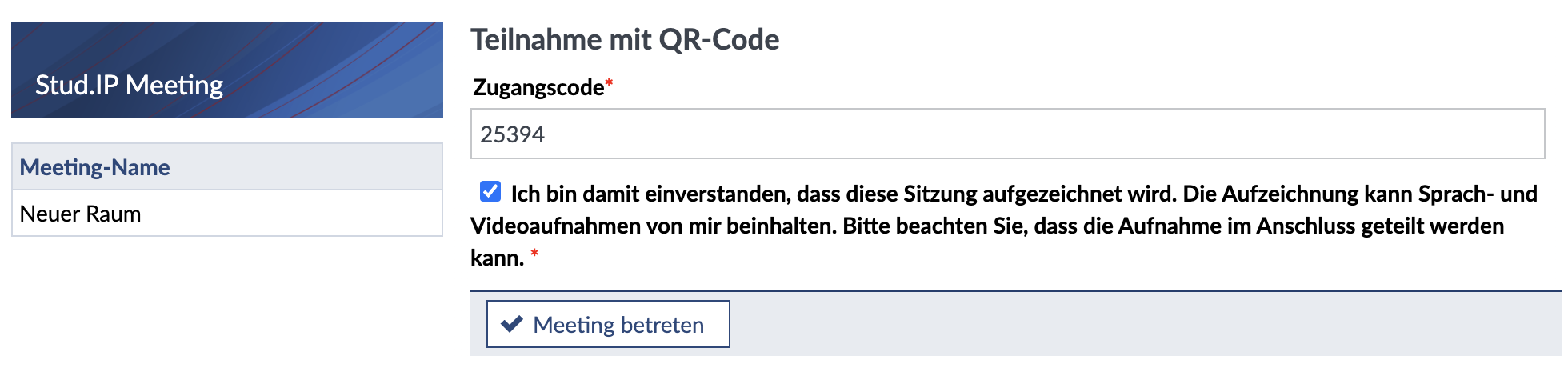- Über Stud.IP
- Anmeldung
- Anleitungsvideos
- Courseware
- Dateiverwaltung
- FAQ
- Forum
- Formatierung
- Glossar
- ILIAS
- Interaktion
- Profil
- Schnelleinstieg
- Startseite
- Suchen
- Terminkalender
- Tools
- Veranstaltungen
- Wiki
- Zusatzfunktionen
- Sitemap
QR Code
Dieser Dialog wird über den Aktionsmenüpunkt Persönlichen QR-Code anzeigen in jeder Raumkomponente geöffnet. Er soll eine zweite Option bieten, um der Besprechung mit sekundären Geräten wie Smartphones, Tablets usw. beizutreten.
So verwenden Sie den QR-Code
Um den Code zu verwenden, müssen Sie nur die Kamera Ihres Telefons öffnen und den Code scannen. Danach öffnen Sie auf den Link, der von der Kamera erkannt wird. Dann landen Sie auf einer so genannten Lobby-Seite innerhalb von Stud.IP, um den Zugangscode einzugeben. Wenn alles geklappt hat, werden Sie über eine Weiterleitung zur Videokonferenz-Sitzung weitergeleitet.
Dialog
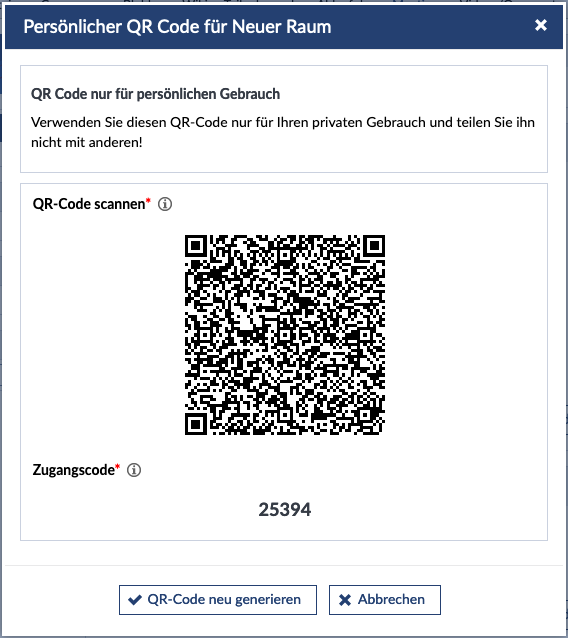
Lobby
HINWEIS: Je nachdem, ob die Besprechung aufgezeichnet werden soll, und je nach Admin-Konfiguration des Werkzeugs kann es vorkommen, dass das Kontrollkästchen für den Datenschutz angezeigt wird, das vor der Teilnahme an der Besprechung aktiviert werden muss.